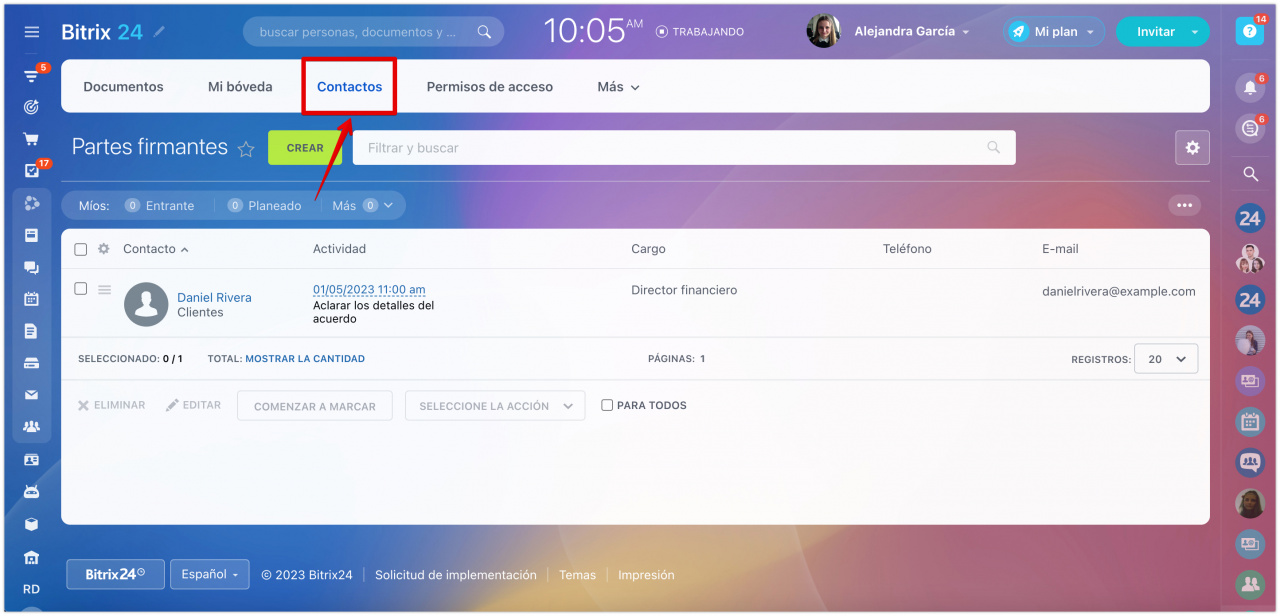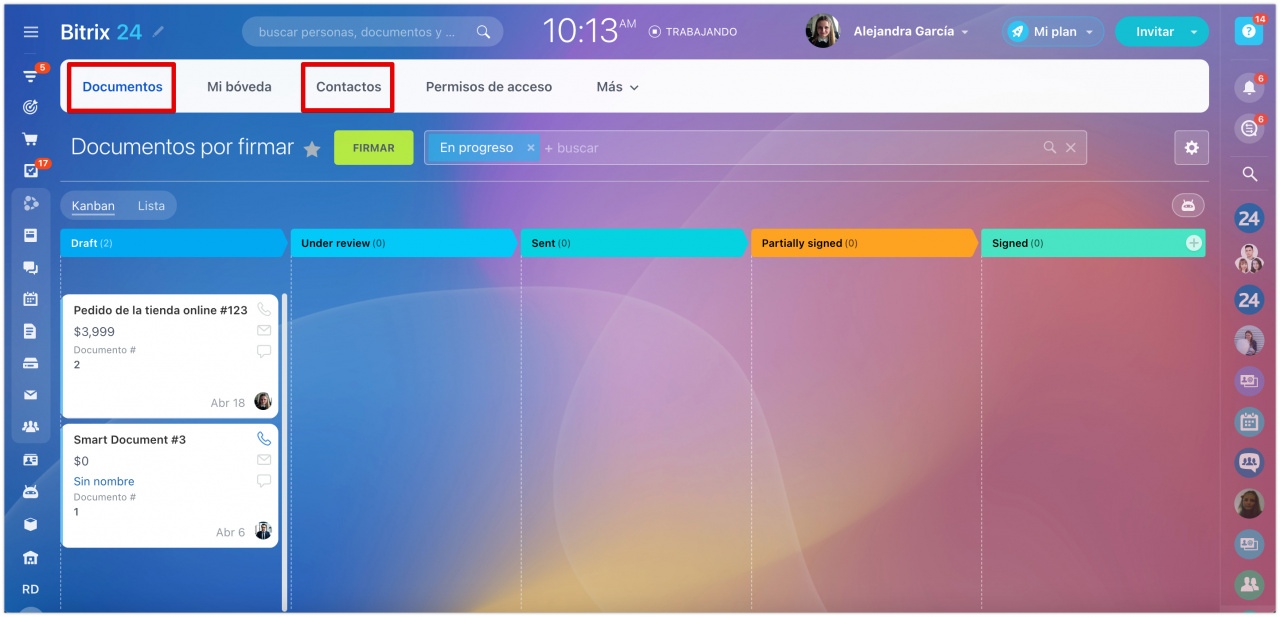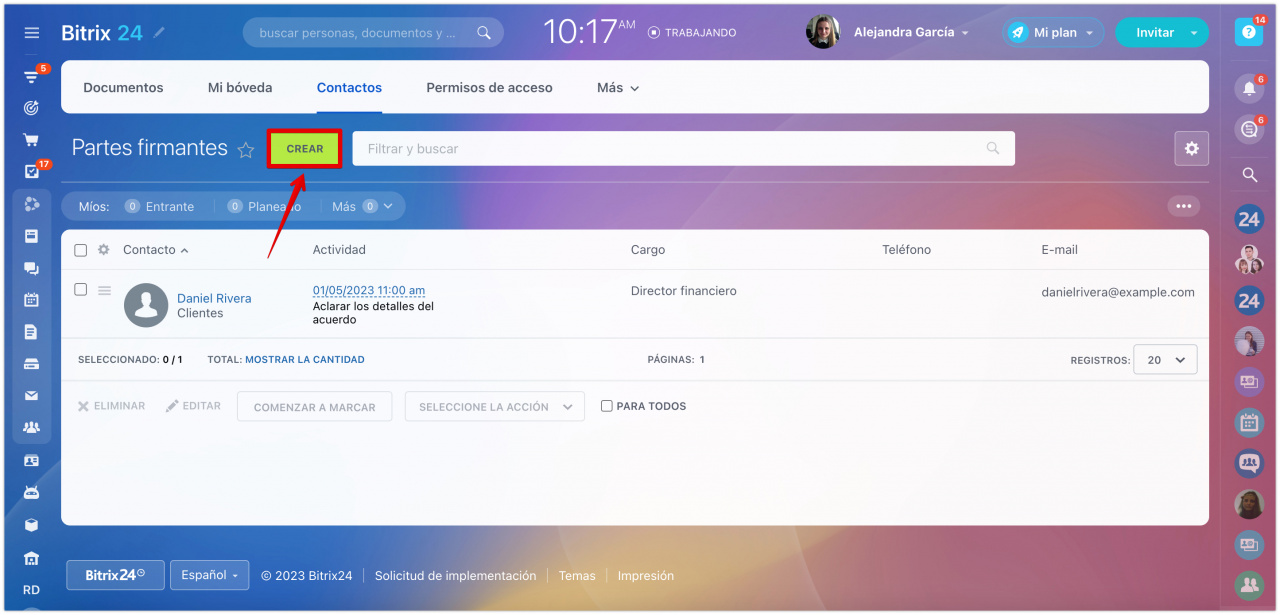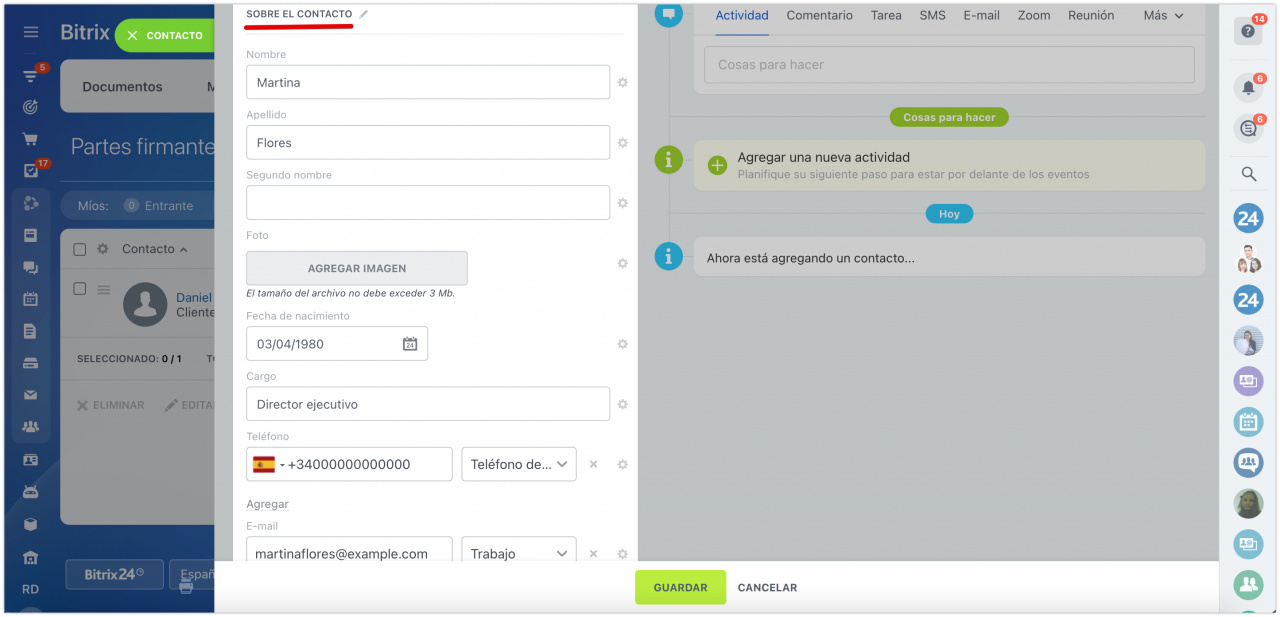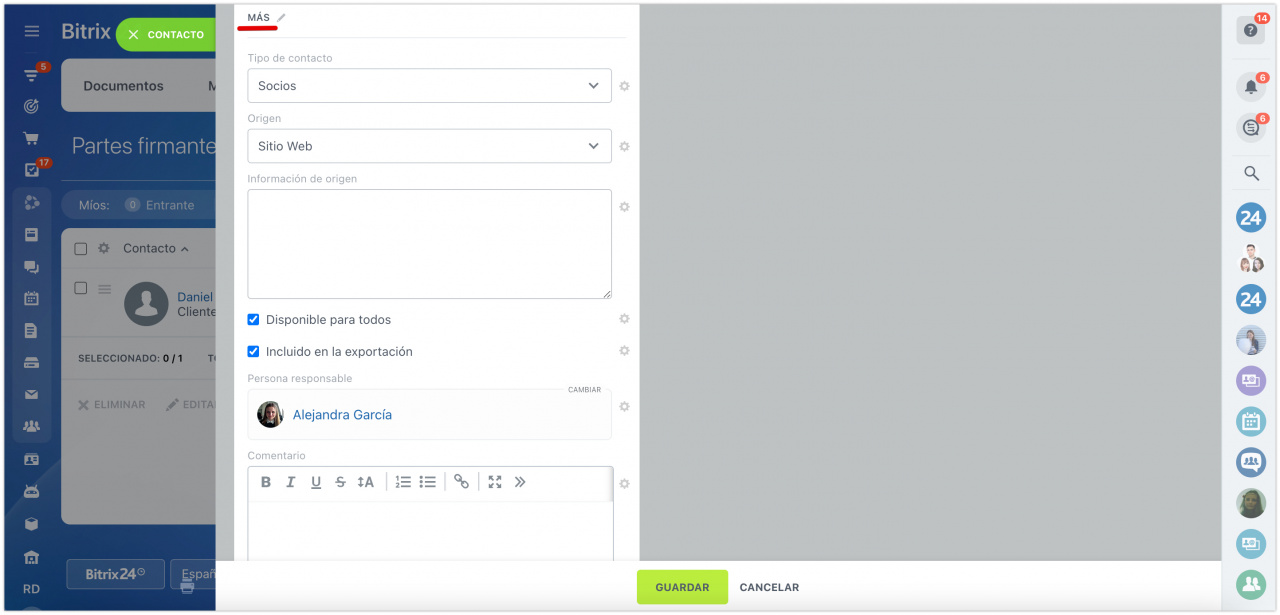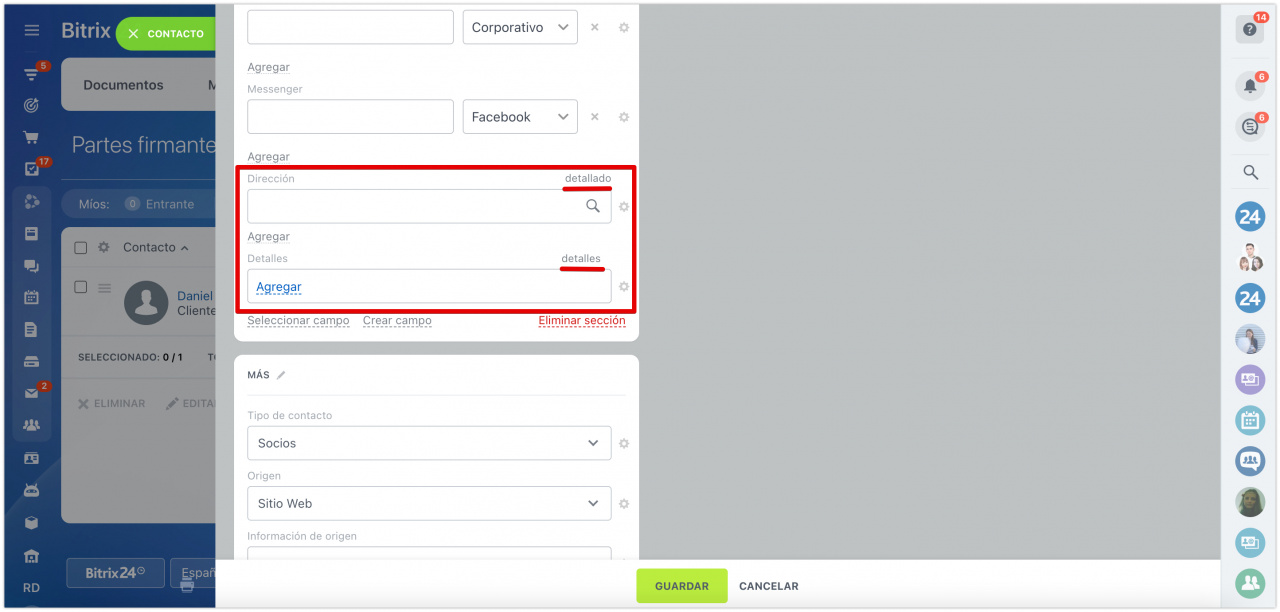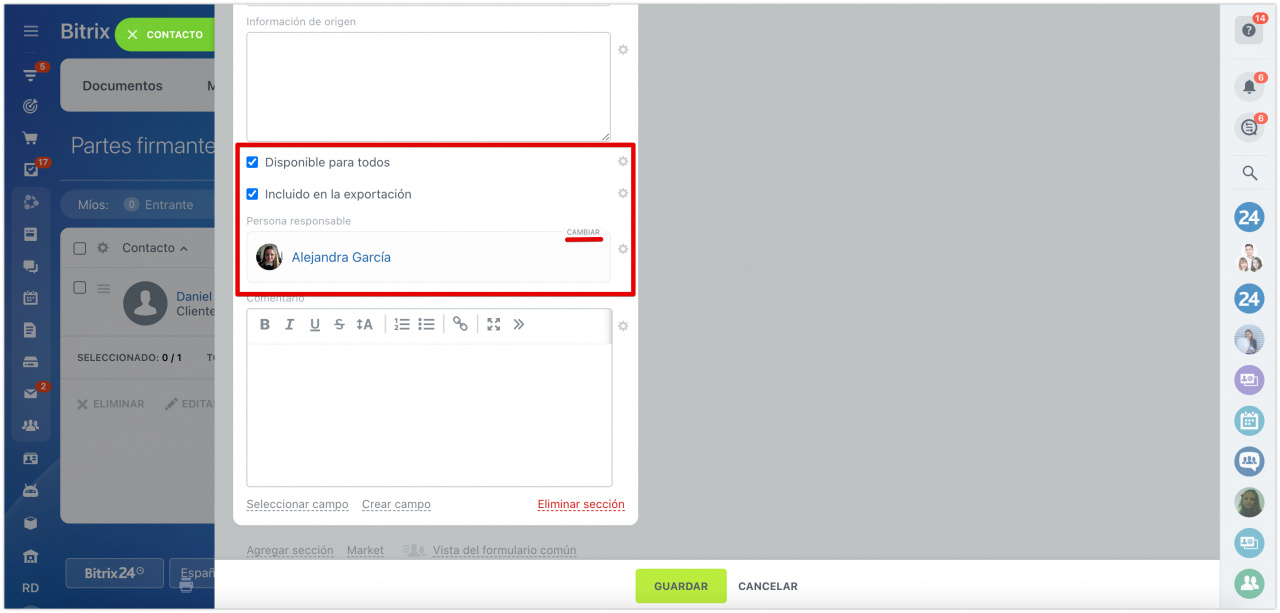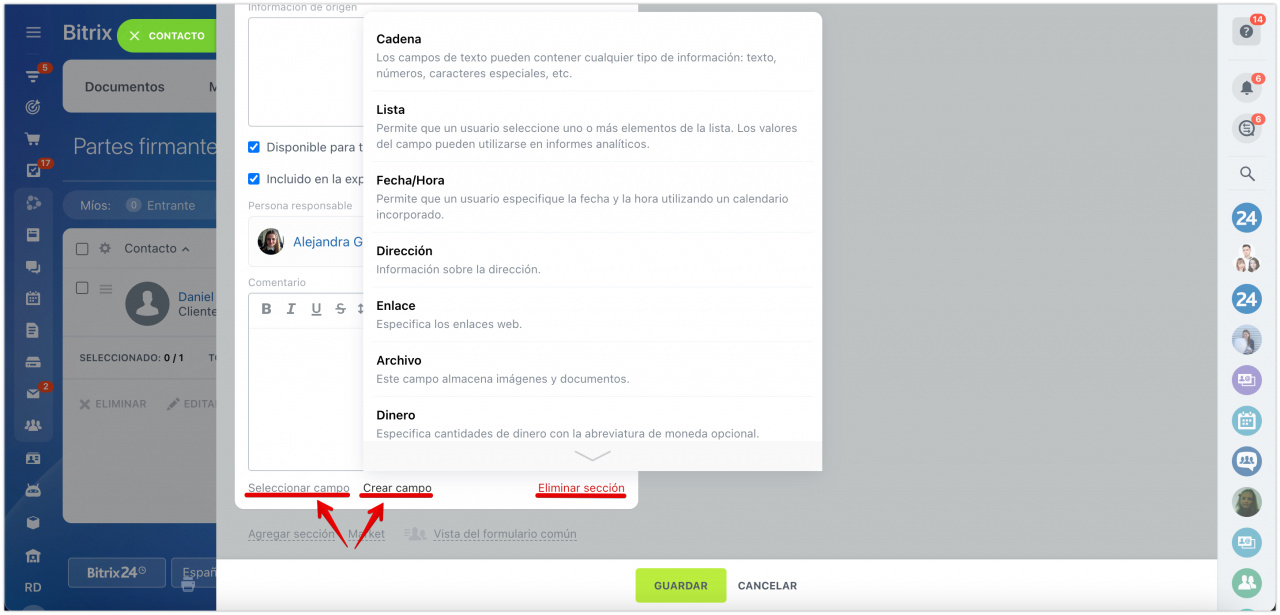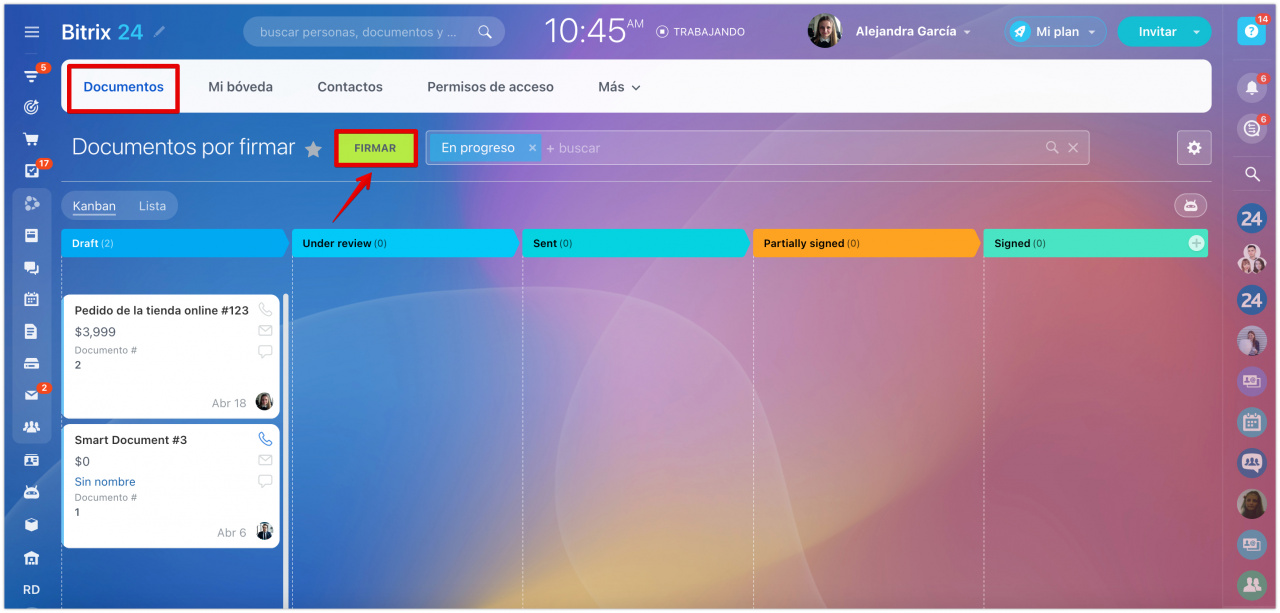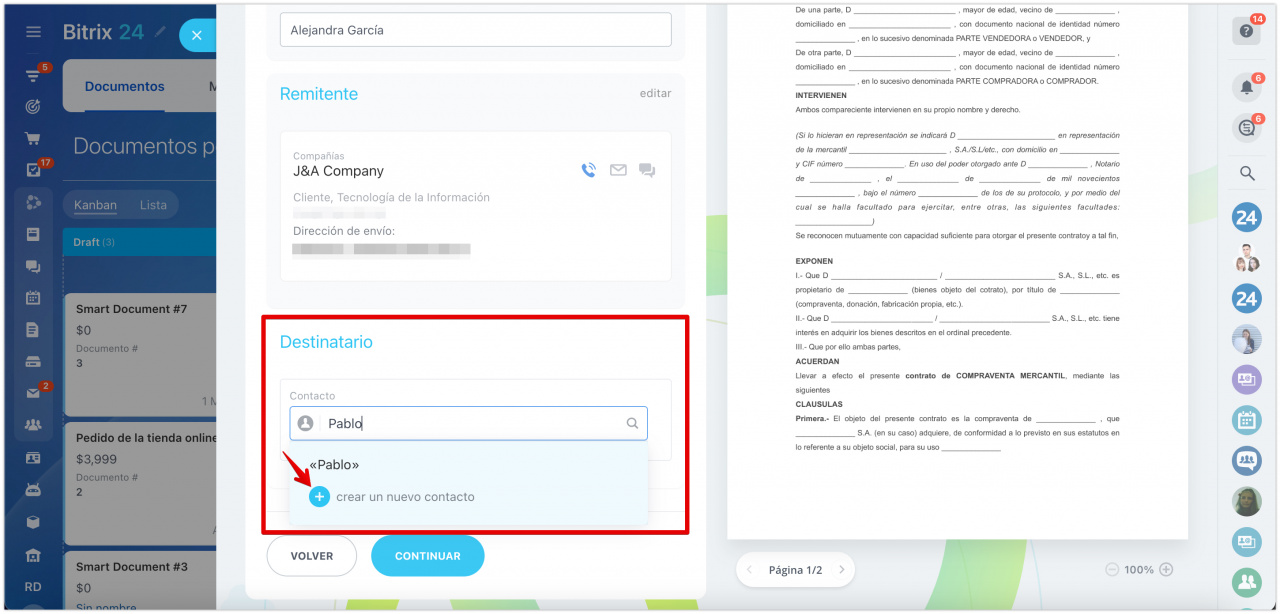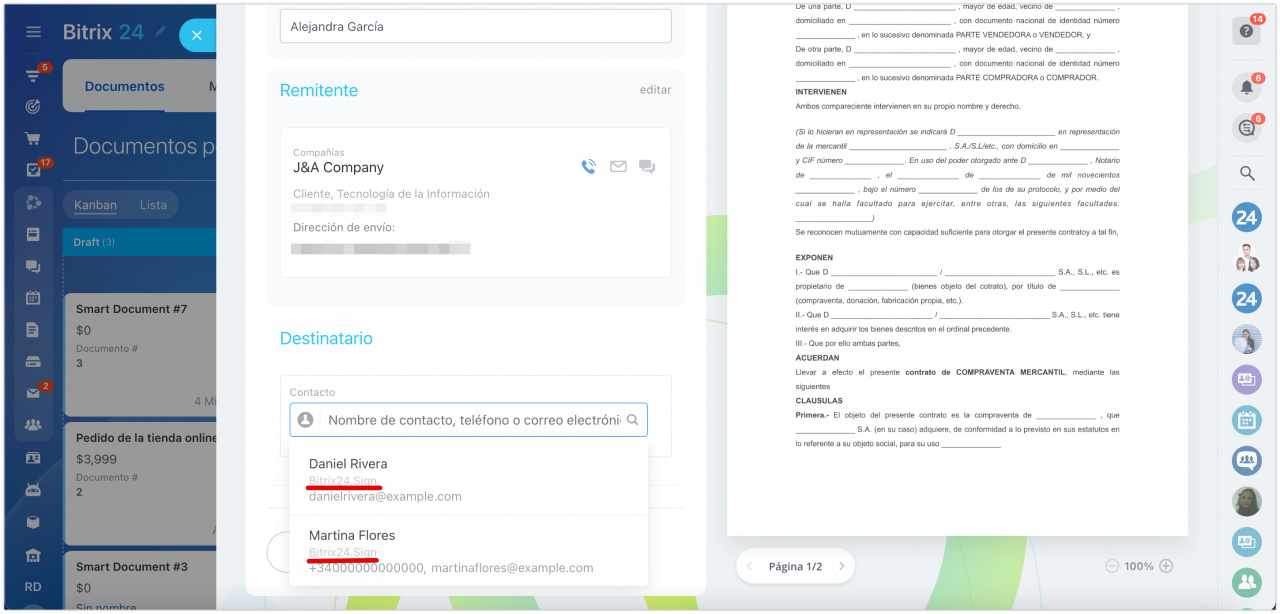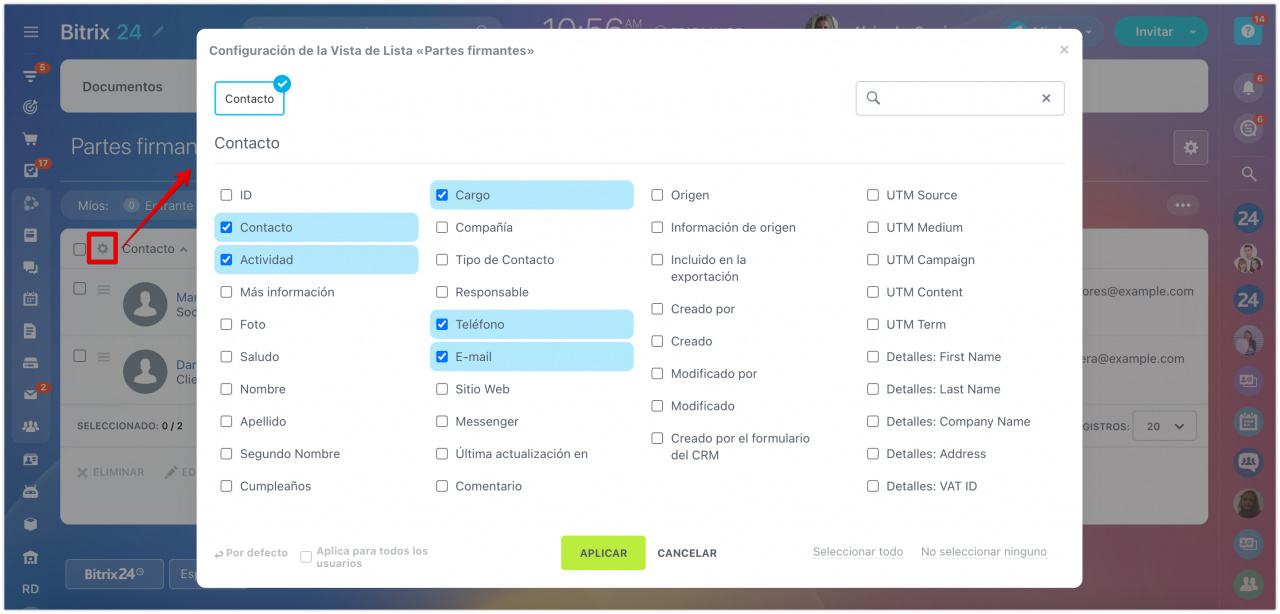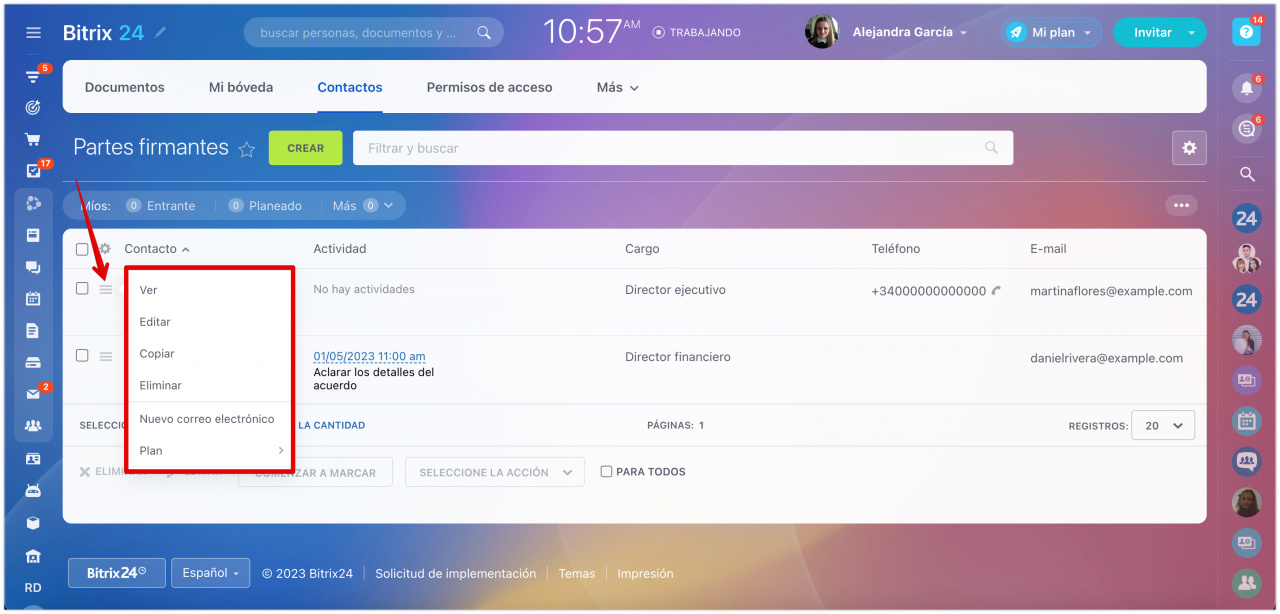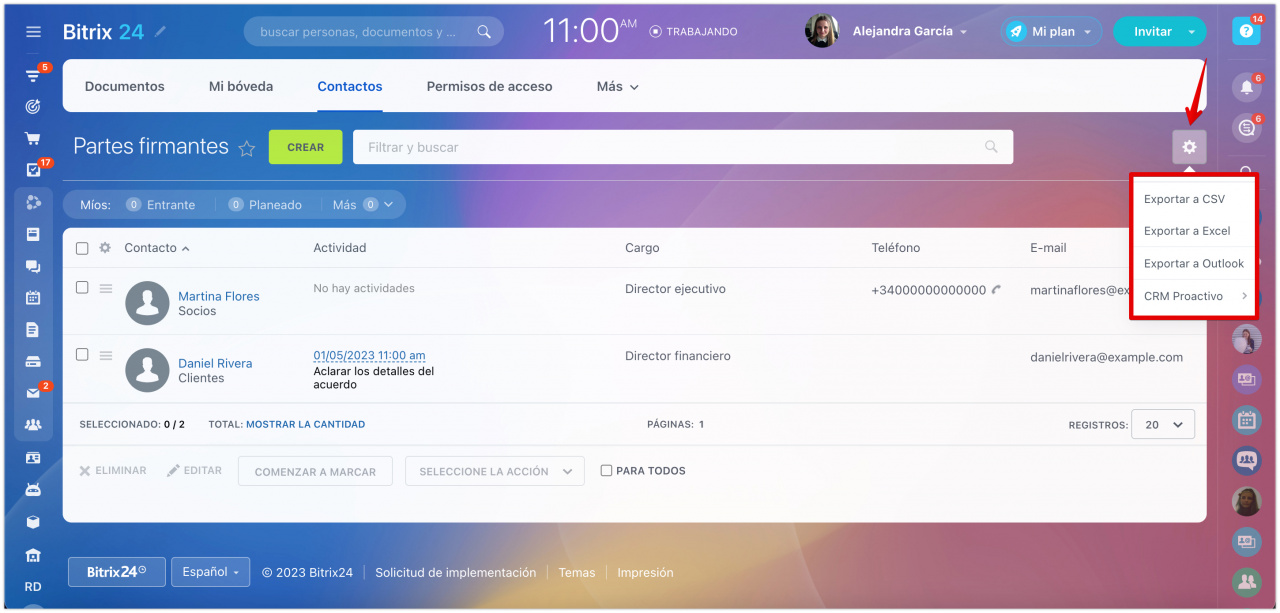Los empleados que trabajan con documentos y los firman necesitan tener una base de datos de contactos de socios, clientes, proveedores y otras contrapartes.
Para encontrar contactos más rápido, en Bitrix24.Sign tiene un directorio de contactos - Partes firmantes.
La nueva herramienta Bitrix24.Sign es una firma electrónica, no digital. Cada país tiene sus propias leyes y requisitos para el uso de firmas electrónicas. En algunos países, se debe firmar un acuerdo especial con el cliente para usar una firma electrónica. Además, este método de firma no está permitido para todo tipo de documentos.
Por lo tanto, si no está seguro de si Bitrix24.Sign es conveniente para firmar su documento, consulte con abogados. La confianza en estas firmas es responsabilidad de la persona que acepta el documento.
Vaya a la sección de Bitrix24.Sign y abra la pestaña Contactos. Aquí de almacena información detallada sobre los clientes, socios y proveedores.
Todos los empleados tienen acceso al directorio de partes firmantes, incluso si no tienen permisos de acceso a la sección de CRM. Esto es muy importante si varios empleados o departamentos de su empresa trabajan con las mismas contrapartes.
Tenga en cuenta que los contactos de este directorio están disponibles en el CRM.
Puede crear nuevos contactos o editar los existentes y enviarles documentos para firmar por correo electrónico o SMS.
Puede crear contactos nuevos en la sección de Bitrix24.Sign en las pestañas Contactos o Documentos.
Crear un contacto en la pestaña Contactos
En la sección de Bitrix24.Sign > Contactos, puede crear contactos nuevos y editar los existentes, así como cambiar la configuración de los campos en la ficha de contacto.
Haga clic en Crear para agregar un contacto nuevo.
En la ficha de contacto, encontrará dos secciones: Sobre el contacto y Más.
En la sección Sobre el contacto, puede especificar la siguiente información:
- Nombre, apellido y segundo nombre;
- Teléfono, correo electrónico y mensajeros;
- Fecha de nacimiento y foto;
- Cargo y sitio web;
- Dirección y detalles de la compañía.
La sección Más cuenta con los siguientes campos:
- Tipo de contacto - socio, cliente, proveedor, etc.;
- Origen - de donde proviene el contacto;
- Información de origen - información detallada sobre el origen;
- Comentario - puede ingresar cualquier información que sea útil para su trabajo.
Una vez realizados los cambios necesarios, haga clic en Guardar.
Otros campos en la ficha de contacto
- Puede completar la información detallada sobre la dirección del contacto y los detalles de la compañía. Para hacerlo, haga clic en detallado.
- Puede restringir el acceso al contacto y su exportación o cambiar la persona responsable del contacto.
- Puede crear nuevos campos en el formulario, editar los existentes y eliminar secciones innecesarias.
Crear un contacto en la etapa de firma del documento
Puede crear un contacto de parte firmante cuando crea un documento.
Abra la pestaña de Documentos y haga clic en Firmar.
En la sección Destinatario, puede crear un contacto nuevo.
Los contactos del directorio de Partes firmantes están marcados con la etiqueta Bitrix24.Sign.
Trabajando con los contactos
En la pestaña de Contactos, puede editar la vista de la lista. Haga clic en el engranaje y configure la visualización de campos.
En el menú de acciones, puede realizar varias acciones con el contacto: editar, eliminar, copiar, etc.
También puede exportar contactos a CSV, Excel o Outlook.